Excel条件付き書式:行の色を自動で変える方法と設定のコツ
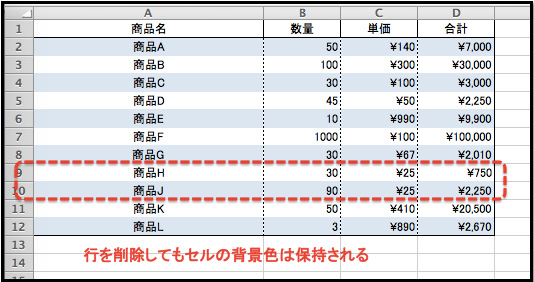
Excel条件付き書式を使用すると、特定の条件に合致する行を自動的に塗りつぶすことができます。この機能は、セルの値に応じてセルの書式を自動的に変更することができます。この記事では、行全体に条件付き書式を適用する方法と、複数の条件を組み合わせて設定する方法について説明します。
条件付き書式は、セルの値に応じてセルの書式を自動的に変更する機能です。例えば、売上額が一定額を超える行を緑色で、逆に下回る行を赤色で表示することができます。この機能を使用することで、データをより見やすく、理解しやすくすることができます。
この記事では、条件付き書式の基本的な設定方法から、複数の条件を組み合わせて設定する方法までを詳しく説明します。また、条件付き書式の適用範囲を変更する方法や、条件付き書式で行の色を自動的に変更する方法についても説明します。
条件付き書式とは
条件付き書式とは、エクセルでセルの値に応じてセルの書式を自動的に変更する機能です。条件付き書式を使用すると、特定の条件に合致するセルや行を自動的に塗りつぶしたり、文字の色やフォントを変更したりすることができます。この機能は、データの分析や可視化に非常に役立ちます。
たとえば、売上データを分析する場合、条件付き書式を使用して、売上額が一定額を超える行を緑色で、逆に下回る行を赤色で表示することができます。これにより、データの傾向や特徴を一目で把握することができます。また、条件付き書式は、複数の条件を組み合わせることも可能で、ANDやORを使用して複数の条件を設定できます。
条件付き書式を適用するには、対象となるセルや行を選択し、[ホーム]リボンの[条件付き書式]ボタンをクリックし、[新しいルール]を選択します。次に、条件と書式を設定し、[OK]をクリックすると、条件付き書式が適用されます。条件付き書式の適用範囲を変更するには、変更したい範囲を選択し、[ホーム]リボンの[条件付き書式]ボタンをクリックし、[ルールの管理]を選択します。
行全体に条件付き書式を適用する方法
行全体に条件付き書式を適用するには、対象となる行を選択し、[ホーム]リボンの[条件付き書式]ボタンをクリックし、[新しいルール]を選択します。次に、[形式のみ]を選択して、条件と書式を設定します。条件付き書式は、セルの値に応じてセルの書式を自動的に変更する機能です。行全体に条件付き書式を適用することで、特定の条件に合致する行を自動的に塗りつぶすことができます。
条件付き書式を適用する際には、条件を設定する必要があります。条件は、セルの値や式を使用して設定できます。たとえば、売上額が一定額を超える行を緑色で表示したい場合、条件を「セルの値が10000より大きい」と設定します。条件に基づいて行の色を変えることもでき、例えば、売上額が一定額を超える行を緑色で、逆に下回る行を赤色で表示することができます。
条件付き書式の適用範囲を変更するには、変更したい範囲を選択し、[ホーム]リボンの[条件付き書式]ボタンをクリックし、[ルールの管理]を選択します。ここで、既存のルールを編集したり、新しいルールを追加したりすることができます。条件付き書式で複数の条件を設定するには、[ホーム]リボンの[条件付き書式]ボタンをクリックし、[新しいルール]を選択し、[形式のルールの種類を選択する]で[数式を使用して、書式設定するセルを決定]を選びます。
複数の条件を組み合わせる方法
Excelの条件付き書式では、ANDやORを使用して複数の条件を組み合わせることができます。例えば、売上額が一定額を超え、かつ利益率が一定率を超える行を緑色で表示することができます。複数の条件を組み合わせるには、[ホーム]リボンの[条件付き書式]ボタンをクリックし、[新しいルール]を選択します。次に、[形式のルールの種類を選択する]で[数式を使用して、書式設定するセルを決定]を選びます。
ここで、条件を設定するための数式を入力します。例えば、A列に売上額、B列に利益率が入っている場合、=AND(A1>1000,B1>0.2)という数式を入力すると、売上額が1000を超え、かつ利益率が20%を超える行が緑色で表示されます。条件を設定したら、[書式]ボタンをクリックして、書式を選択します。
複数の条件を組み合わせることで、より複雑な条件に基づいて行の色を自動的に変更することができます。例えば、売上額が一定額を超え、かつ利益率が一定率を超え、かつ在庫数が一定数を下回る行を赤色で表示することができます。条件付き書式の複数条件の組み合わせは、データの分析と可視化に非常に役立ちます。
条件に基づいて行の色を変える方法
条件付き書式を使用して、特定の条件に合致する行を自動的に塗りつぶす方法について説明します。条件付き書式は、セルの値に応じてセルの書式を自動的に変更する機能です。行全体に条件付き書式を適用するには、対象となる行を選択し、[ホーム]リボンの条件付き書式->新しいルールをクリックし、[形式のみ]を選択して、条件と書式を設定します。
条件付き書式で行の色を変える場合、例えば、売上額が一定額を超える行を緑色で、逆に下回る行を赤色で表示することができます。このような条件を設定するには、[ホーム]リボンの条件付き書式ボタンをクリックし、新しいルールを選択し、[形式のルールの種類を選択する]で[数式を使用して、書式設定するセルを決定]を選びます。ここで、条件を設定するための数式を入力し、書式を選択します。
条件付き書式の適用範囲を変更するには、変更したい範囲を選択し、[ホーム]リボンの条件付き書式ボタンをクリックし、ルールの管理を選択します。ここで、既存のルールを編集したり、新しいルールを追加したりすることができます。条件付き書式は、複数の条件を組み合わせることも可能で、ANDやORを使用して複数の条件を設定できます。
条件付き書式の適用範囲を変更する方法
条件付き書式の適用範囲を変更するには、変更したい範囲を選択し、[ホーム]リボンの条件付き書式ボタンをクリックし、ルールの管理を選択します。これにより、条件付き書式のルールを管理するウィンドウが表示されます。ここで、変更したいルールを選択し、編集ボタンをクリックして、ルールの設定を変更できます。また、削除ボタンをクリックして、不要なルールを削除することもできます。
条件付き書式の適用範囲を変更するときには、注意が必要です。条件付き書式は、セルの値に応じてセルの書式を自動的に変更する機能です。したがって、適用範囲を変更すると、条件付き書式のルールも変更される可能性があります。特に、複数の条件を組み合わせて条件付き書式を設定している場合、適用範囲を変更すると、条件の組み合わせが変更される可能性があります。
条件付き書式の適用範囲を変更する前に、条件付き書式のルールを確認し、変更したい範囲を正確に選択することが重要です。そうすることで、条件付き書式の適用範囲を変更しても、条件付き書式のルールが正しく適用されることが保証されます。
複数の条件を設定する方法
Excelの条件付き書式を使用して、複数の条件に合致する行を自動的に塗りつぶす方法について説明します。条件付き書式は、セルの値に応じてセルの書式を自動的に変更する機能です。行全体に条件付き書式を適用するには、対象となる行を選択し、[ホーム]リボンの[条件付き書式]->[新しいルール]をクリックし、[形式のみ]を選択して、条件と書式を設定します。
複数の条件を設定するには、ANDやORを使用して複数の条件を組み合わせることができます。例えば、売上額が一定額を超える行を緑色で、逆に下回る行を赤色で表示することができます。条件付き書式の適用範囲を変更するには、変更したい範囲を選択し、[ホーム]リボンの[条件付き書式]ボタンをクリックし、[ルールの管理]を選択します。
条件付き書式で複数の条件を設定するには、[ホーム]リボンの[条件付き書式]ボタンをクリックし、[新しいルール]を選択し、[形式のルールの種類を選択する]で[数式を使用して、書式設定するセルを決定]を選びます。ここで、数式を入力して、条件を設定します。複数の条件を組み合わせるには、ANDやORを使用して、条件を結合します。
行の色を自動的に変更する方法
Excelの条件付き書式を使用すると、特定の条件に合致する行を自動的に塗りつぶすことができます。条件付き書式は、セルの値に応じてセルの書式を自動的に変更する機能です。行全体に条件付き書式を適用するには、対象となる行を選択し、[ホーム]リボンの条件付き書式->新しいルールをクリックし、[形式のみ]を選択して、条件と書式を設定します。
条件付き書式で行の色を自動的に変更するには、変更したい範囲を選択し、[ホーム]リボンの条件付き書式ボタンをクリックし、新しいルールを選択します。次に、[形式のルールの種類を選択する]で[数式を使用して、書式設定するセルを決定]を選び、条件を設定します。条件に基づいて行の色を変えることもでき、例えば、売上額が一定額を超える行を緑色で、逆に下回る行を赤色で表示することができます。
条件付き書式の適用範囲を変更するには、変更したい範囲を選択し、[ホーム]リボンの条件付き書式ボタンをクリックし、ルールの管理を選択します。ここで、既存のルールを編集したり、新しいルールを追加したりすることができます。複数の条件を組み合わせることも可能で、ANDやORを使用して複数の条件を設定できます。
まとめ
Excel条件付き書式を使用して、特定の条件に合致する行を自動的に塗りつぶす方法について説明します。条件付き書式は、セルの値に応じてセルの書式を自動的に変更する機能です。行全体に条件付き書式を適用するには、対象となる行を選択し、[ホーム]リボンの[条件付き書式]->[新しいルール]をクリックし、[形式のみ]を選択して、条件と書式を設定します。
条件付き書式では、数式を使用して、書式設定するセルを決定することができます。たとえば、セルの値が一定の値を超えた場合に、行の色を変えることができます。また、複数の条件を組み合わせることも可能で、ANDやORを使用して複数の条件を設定できます。条件に基づいて行の色を変えることもでき、例えば、売上額が一定額を超える行を緑色で、逆に下回る行を赤色で表示することができます。
条件付き書式の適用範囲を変更するには、変更したい範囲を選択し、[ホーム]リボンの[条件付き書式]ボタンをクリックし、[ルールの管理]を選択します。ここで、既存のルールを編集したり、新しいルールを追加したりすることができます。また、条件付き書式で複数の条件を設定するには、[ホーム]リボンの[条件付き書式]ボタンをクリックし、[新しいルール]を選択し、[形式のルールの種類を選択する]で[数式を使用して、書式設定するセルを決定]を選びます。
条件付き書式は、Excelの強力な機能の一つです。行の色を自動的に変更することで、データの分析や可視化が容易になります。条件付き書式を効果的に使用することで、作業の効率を向上させることができます。
よくある質問
Excelで条件付き書式を設定する方法は?
Excelで条件付き書式を設定するには、まずセルを選択し、ホームタブの「条件付き書式」をクリックします。次に、新しいルールを選択し、条件を設定します。条件には、セルの値、式、セルの値の範囲などがあります。条件を設定したら、書式を選択し、セルの色やフォントを変更できます。最後に、OKをクリックして設定を適用します。
Excelで行の色を自動で変える方法は?
Excelで行の色を自動で変えるには、条件付き書式の新しいルールを選択し、式を選択します。次に、=MOD(ROW(),2)=0という式を入力し、書式を選択します。背景色を選択し、好みの色を選択します。最後に、OKをクリックして設定を適用します。これで、行の色が自動で交互に変わります。
Excelで条件付き書式の設定をコピーする方法は?
Excelで条件付き書式の設定をコピーするには、設定したセルを選択し、ホームタブの書式コピーをクリックします。次に、コピーした設定を適用したいセルを選択し、書式貼り付けをクリックします。設定がコピーされ、適用されます。
Excelで条件付き書式の設定を削除する方法は?
Excelで条件付き書式の設定を削除するには、設定したセルを選択し、ホームタブの条件付き書式をクリックします。次に、ルールのクリアを選択し、設定を削除します。設定が削除され、セルの色やフォントが元に戻ります。
コメントを残す
コメントを投稿するにはログインしてください。

関連ブログ記事